Fragen Sie sich, wie Sie mein Google-Bild ändern können? Dann sind Sie hier genau richtig. Beginnen wir mit einer Warnung: Der Inhalt des Artikels kann dazu führen, dass sich der Empfänger Ihrer E-Mail auf Ihr Profilbild konzentriert. Der Artikel basiert auf den Methoden, um ein animiertes GIF-Profilbild anstelle der Standardbilder zu verwenden. Wenn sich die Frage stellt, wie man ein bewegtes Profilbild bei Google erstellt, lesen Sie den Artikel bis zum Ende. Als erforderliches Material müssen Sie Ihre bevorzugte GIF-Datei an einem zugänglichen Ort auf Ihrem PC haben. Lesen Sie jetzt weiter.

Inhaltsverzeichnis
So ändern Sie mein Google-Bild in animiertes GIF
Im Folgenden finden Sie alle möglichen Methoden, um mein Google-Bild in animiertes GIF umzuwandeln
Methode 1: Über das Gmail-Profilbild
Dies ist die einfachste Methode, mit der Sie das Profilbild Ihres Google Mail-Kontos in ein animiertes GIF umwandeln können. Führen Sie die folgenden Schritte aus, um mein Google-Bild über das Gmail-Profilbild zu ändern.
1. Geben Sie Chrome in das Suchmenü ein und starten Sie es zum Öffnen.
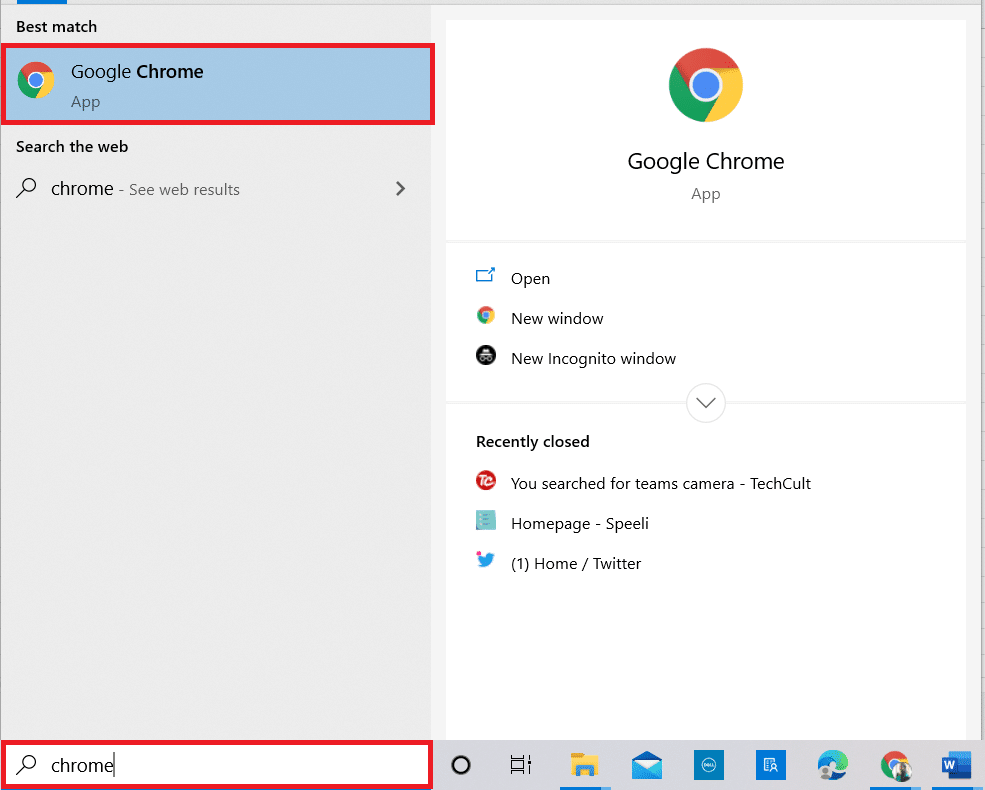
2. Rufen Sie die Google Mail-Website auf und melden Sie sich mit Ihren Anmeldeinformationen an.
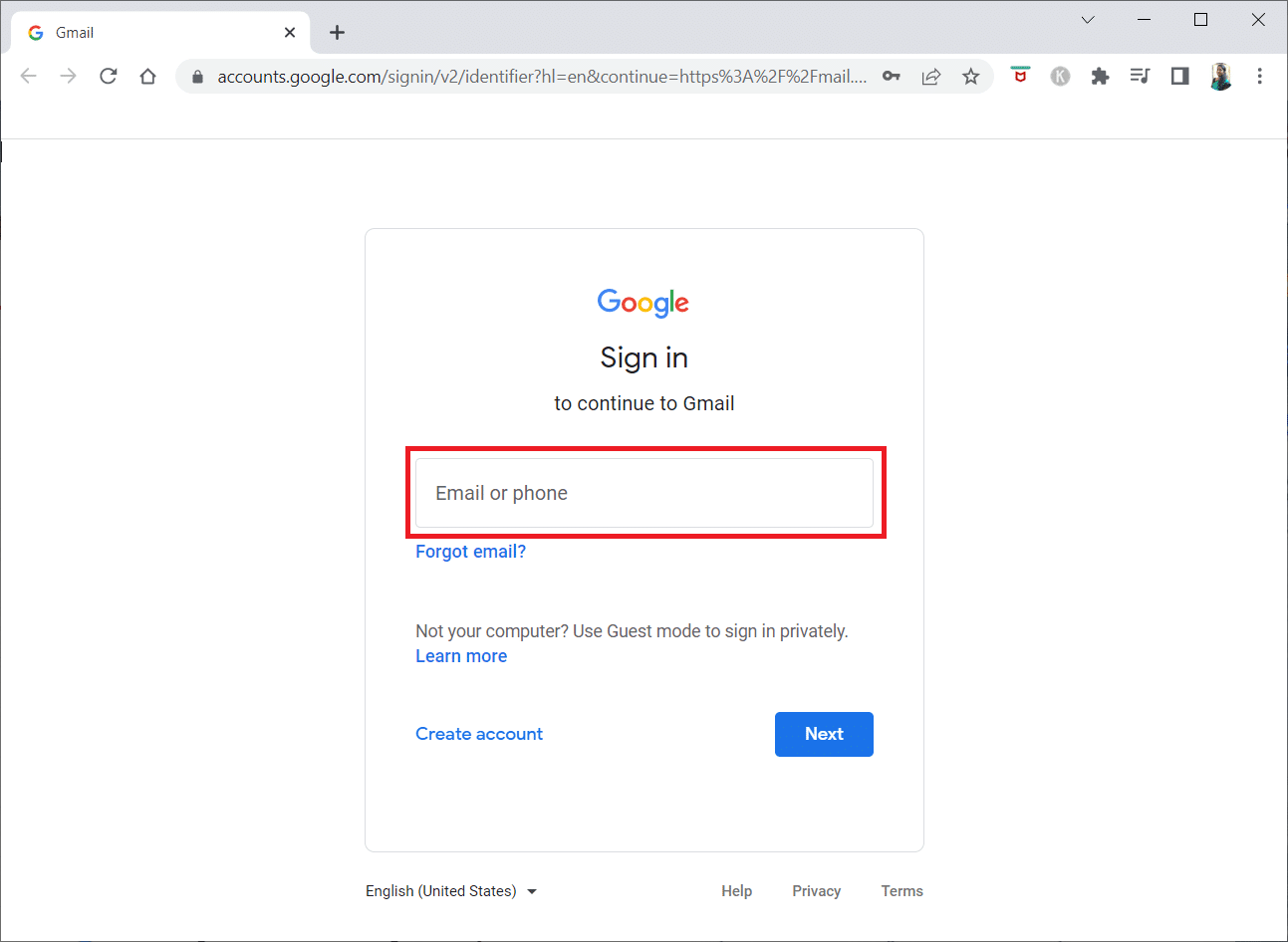
3. Klicken Sie auf das Profilbild in der oberen rechten Ecke der Google Mail-Seite.
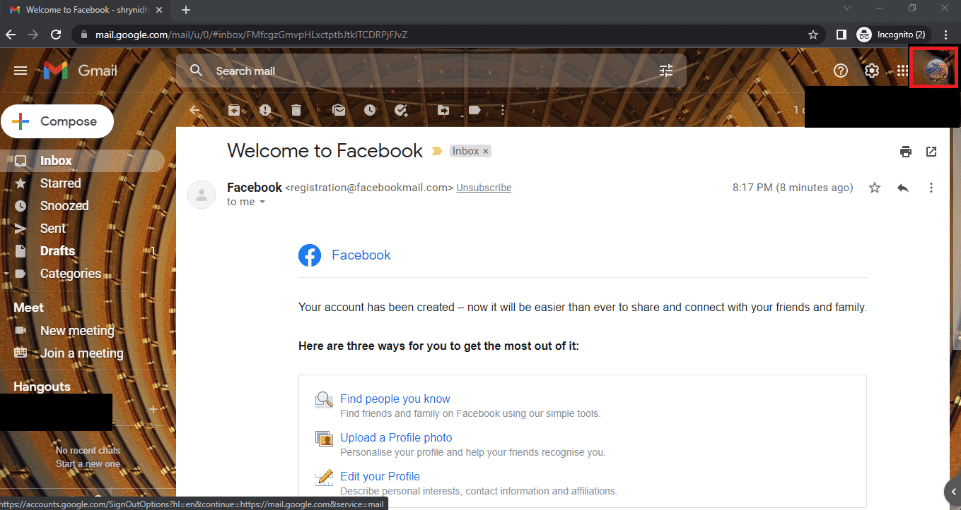
4. Klicken Sie im Fenster auf das Kamerasymbol neben Ihrem Profilbild.
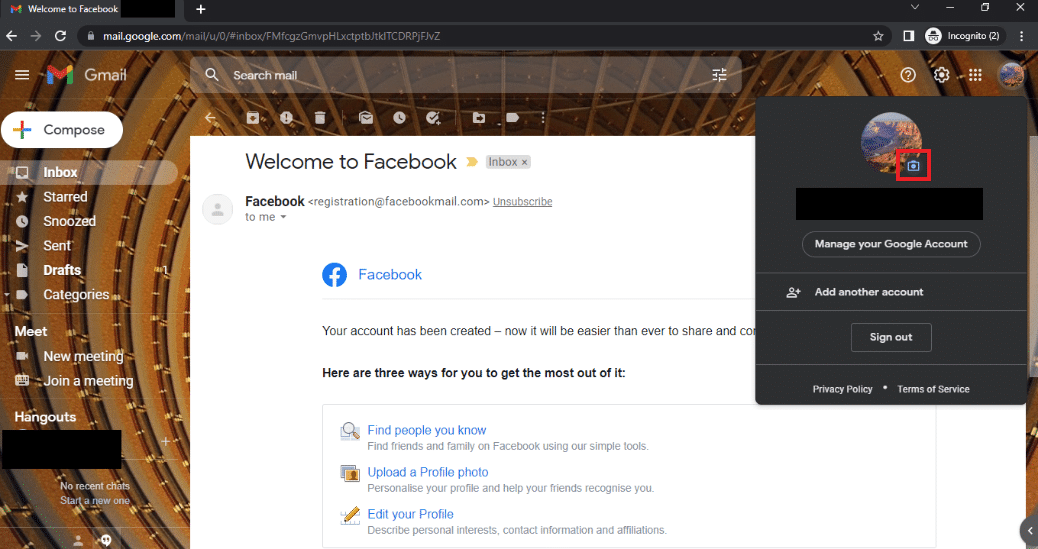
5. Klicken Sie im Fenster Profilbild unten auf die Schaltfläche Ändern.
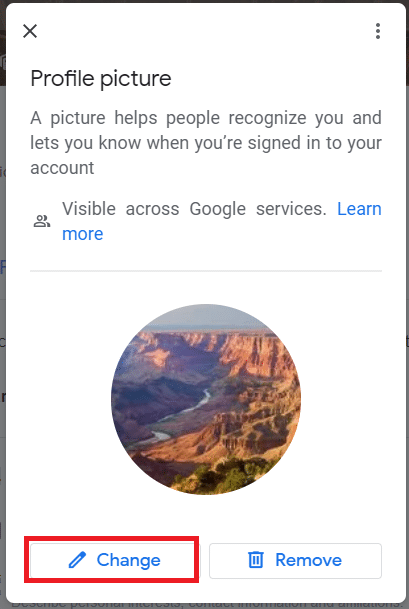
6. Wechseln Sie im Fenster Profilbild ändern auf die Registerkarte Von Computer und klicken Sie auf die Schaltfläche Von Computer hochladen.
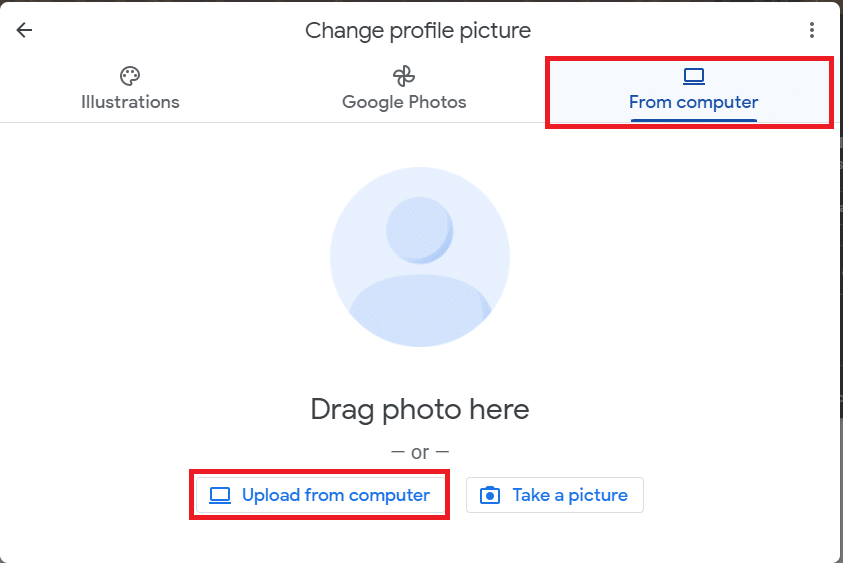
7. Suchen Sie im Fenster „Öffnen“ nach der GIF-Datei, wählen Sie sie aus und klicken Sie auf die Schaltfläche „Öffnen“.
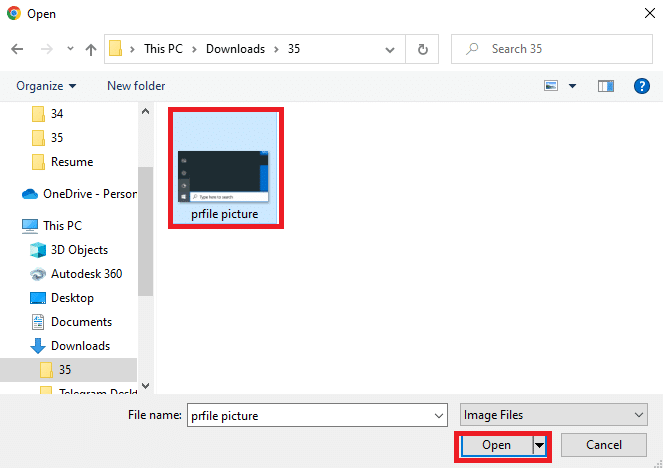
8. Wählen Sie im Fenster Zuschneiden & Drehen den Bereich aus, den Sie anzeigen möchten, indem Sie den Selektor bewegen, und klicken Sie dann auf die Schaltfläche Als Profilbild speichern.
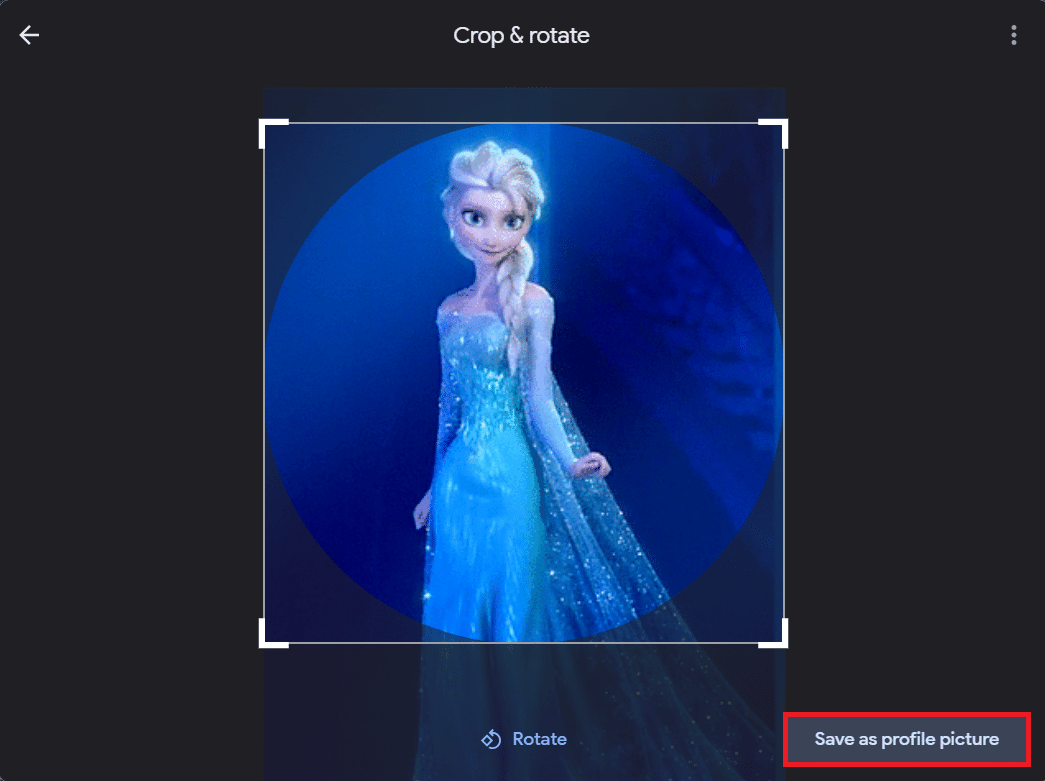
9. Warten Sie einige Zeit, und Sie können das Profilbild sehen, das auf das ausgewählte GIF aktualisiert wurde.
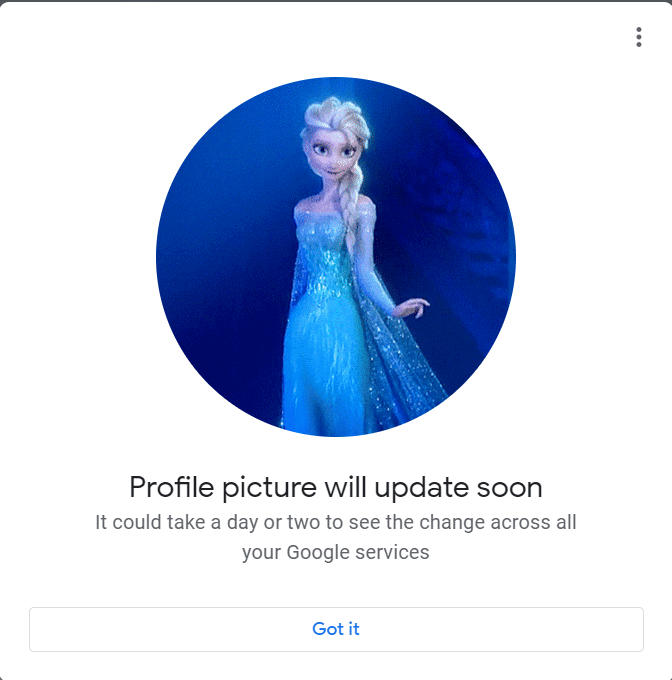
Methode 2: Über mein Google-Konto
Wenn Sie nach der Antwort gesucht haben, um mein Google-Bild zu ändern, können Sie es über meine Google-Kontoseite ändern. Befolgen Sie die in dieser Methode genannten Schritte, um Ihr Profilbild in ein bewegtes Bild zu ändern.
1. Melden Sie sich wie zuvor mit Ihren Anmeldeinformationen bei Ihrem Google Mail-Konto an.
2. Klicken Sie oben rechts auf das Google Apps-Symbol.
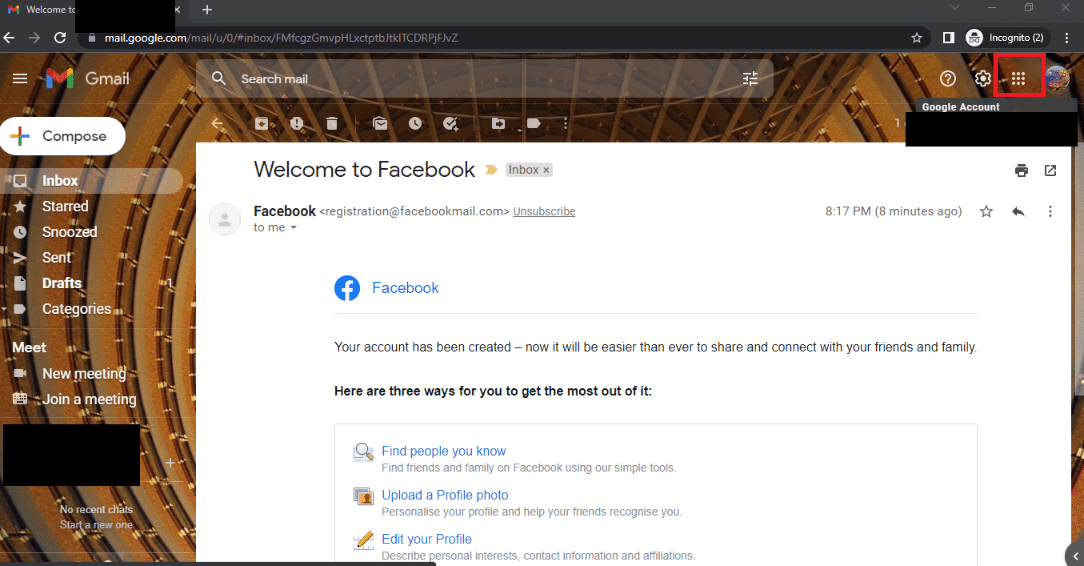
3. Klicken Sie im Menü auf die Option Konto, um den Bildschirm Google-Konto zu öffnen.
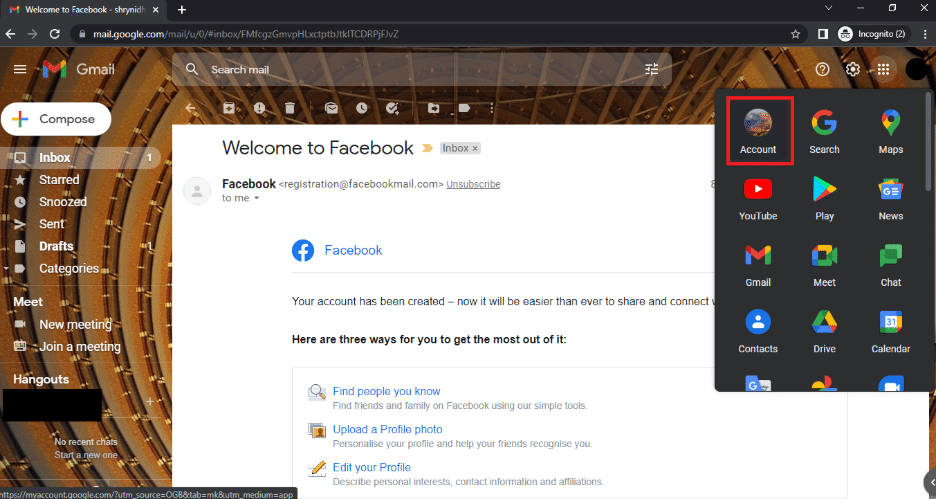
4. Klicken Sie im linken Bereich auf die Registerkarte Persönliche Informationen und dann auf die Option FOTO.
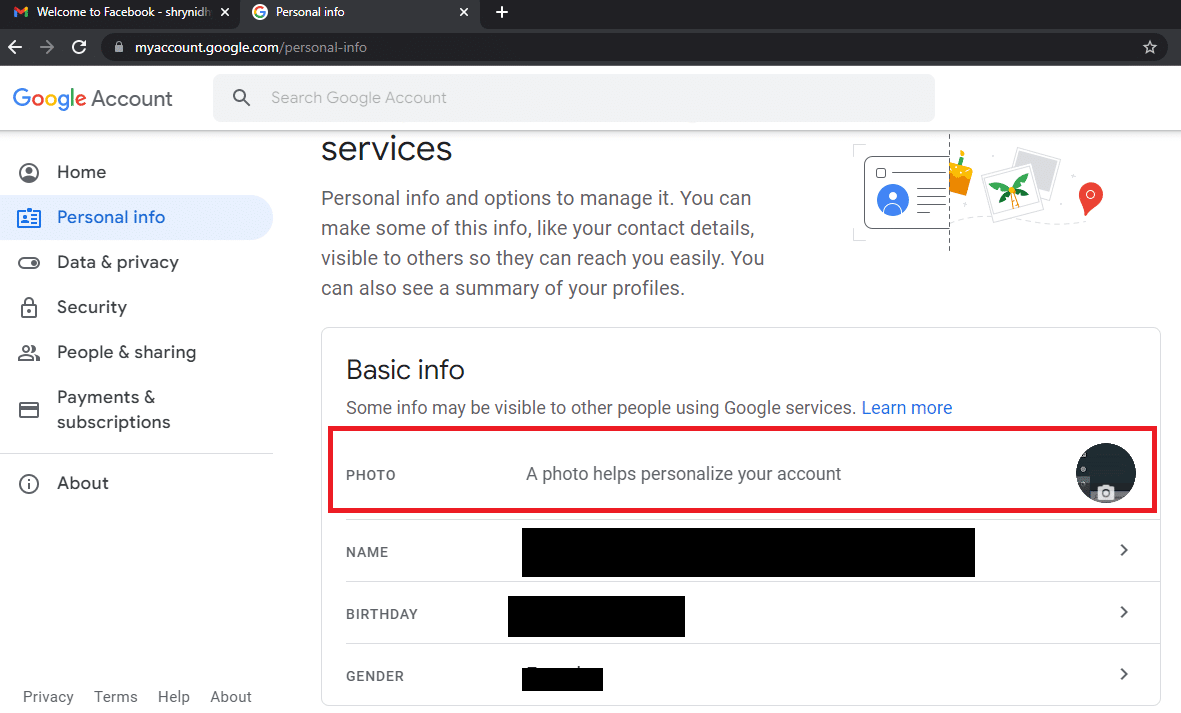
5. Klicken Sie im Fenster Profilbild unten auf die Schaltfläche Ändern.
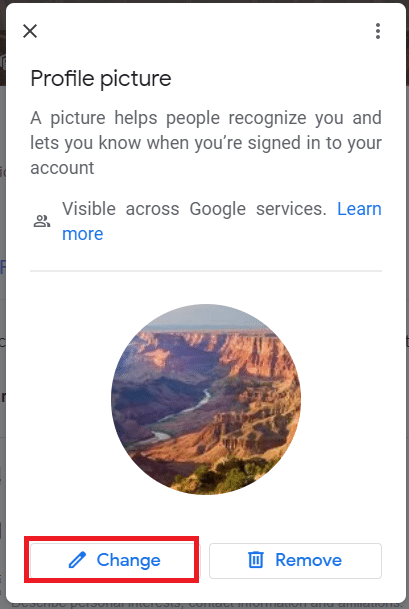
6. Navigieren Sie im Fenster Profilbild ändern zur Registerkarte Von Computer und klicken Sie auf die Schaltfläche Von Computer hochladen.
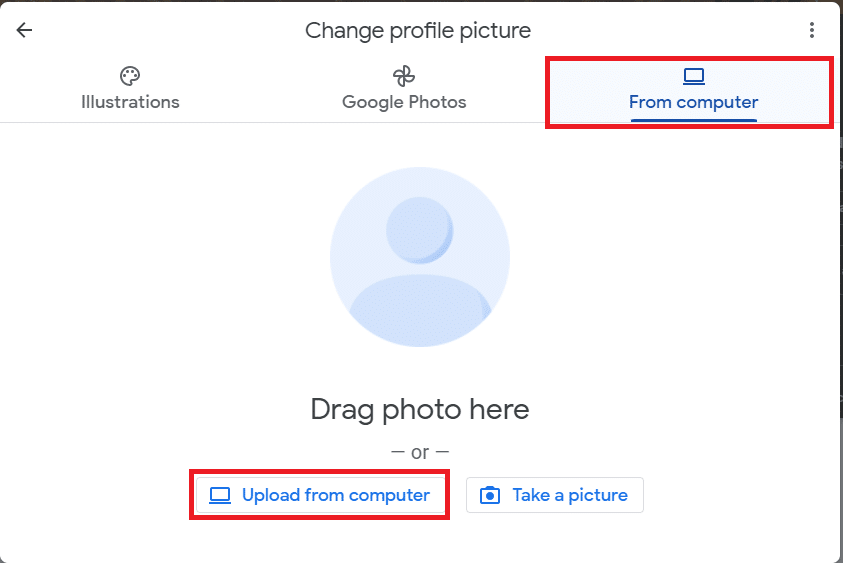
7. Suchen Sie im Fenster „Öffnen“ nach der GIF-Datei, wählen Sie sie aus und klicken Sie auf die Schaltfläche „Öffnen“.
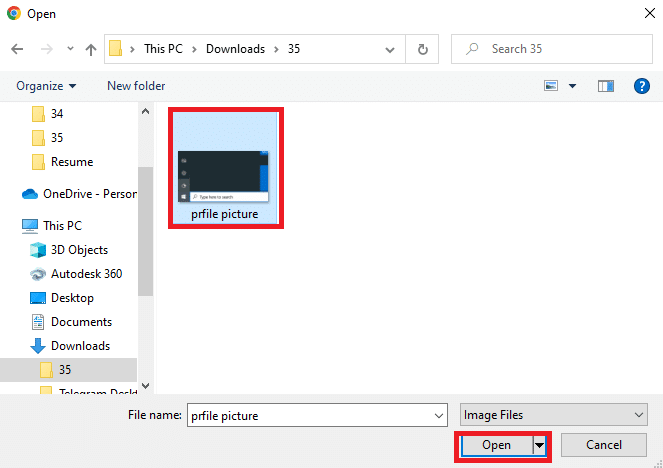
8. Wählen Sie im Fenster Zuschneiden & Drehen den Bereich aus, den Sie anzeigen möchten, und klicken Sie dann auf die Schaltfläche Als Profilbild speichern.
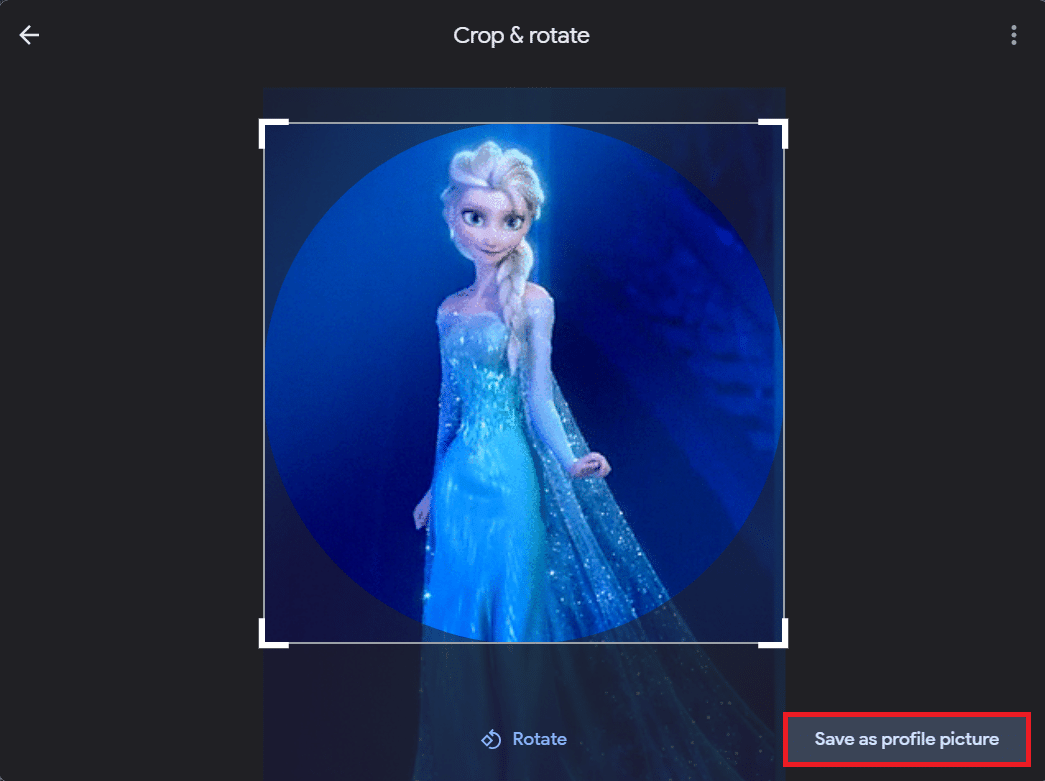
Methode 3: Über die Einstellung „Über mich“.
Sie können die Einstellung „Über mich“ auf meiner Google-Kontoseite verwenden, um mein Google-Bild in ein animiertes GIF umzuwandeln. Befolgen Sie die folgenden Schritte.
1. Melden Sie sich bei Ihrem Google Mail-Konto an und öffnen Sie die Seite „Mein Google-Konto“ wie zuvor.
2. Klicken Sie auf die Schaltfläche Zum Google-Konto wechseln.
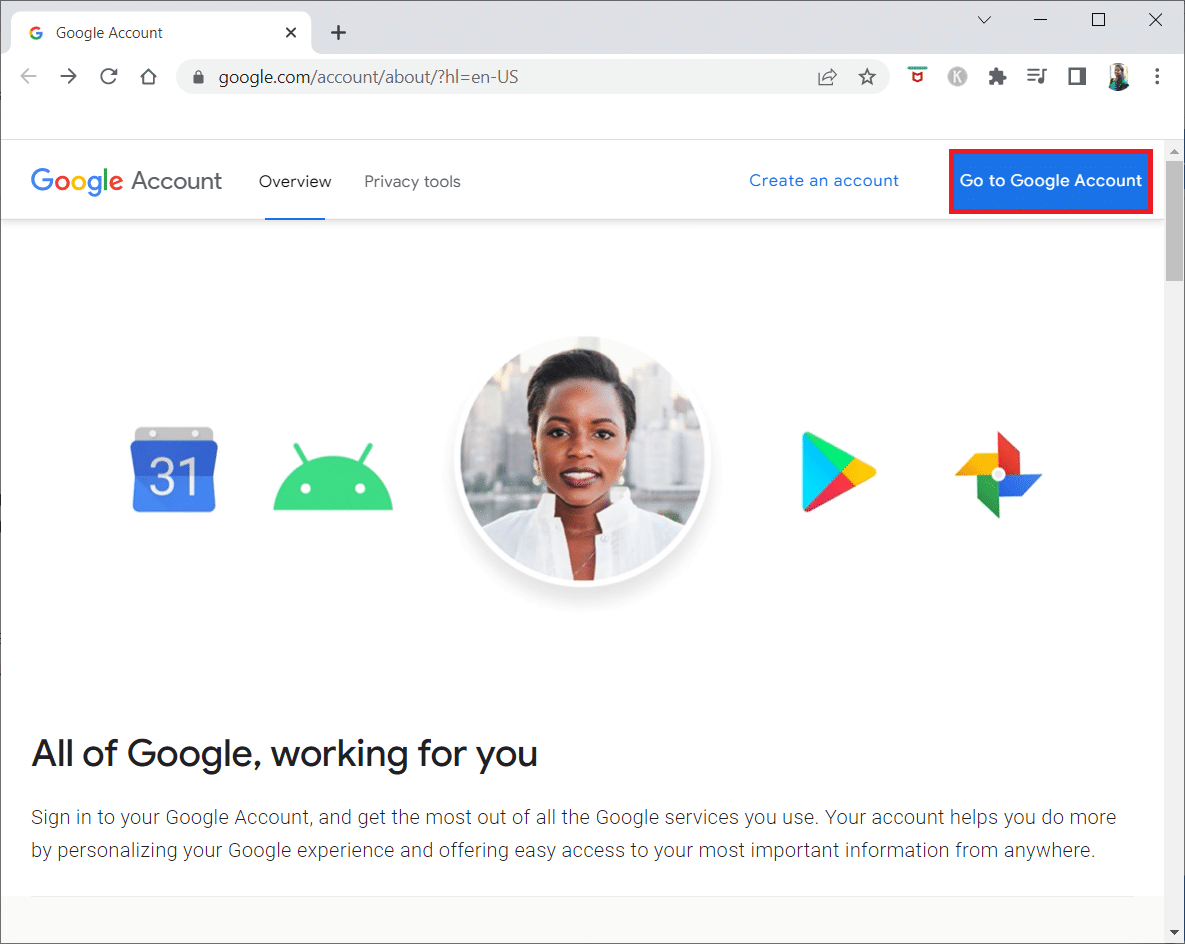
3. Klicken Sie auf der Registerkarte „Persönliche Daten“ im Abschnitt „Auswählen, was andere sehen“ auf die Schaltfläche „Über mich“.
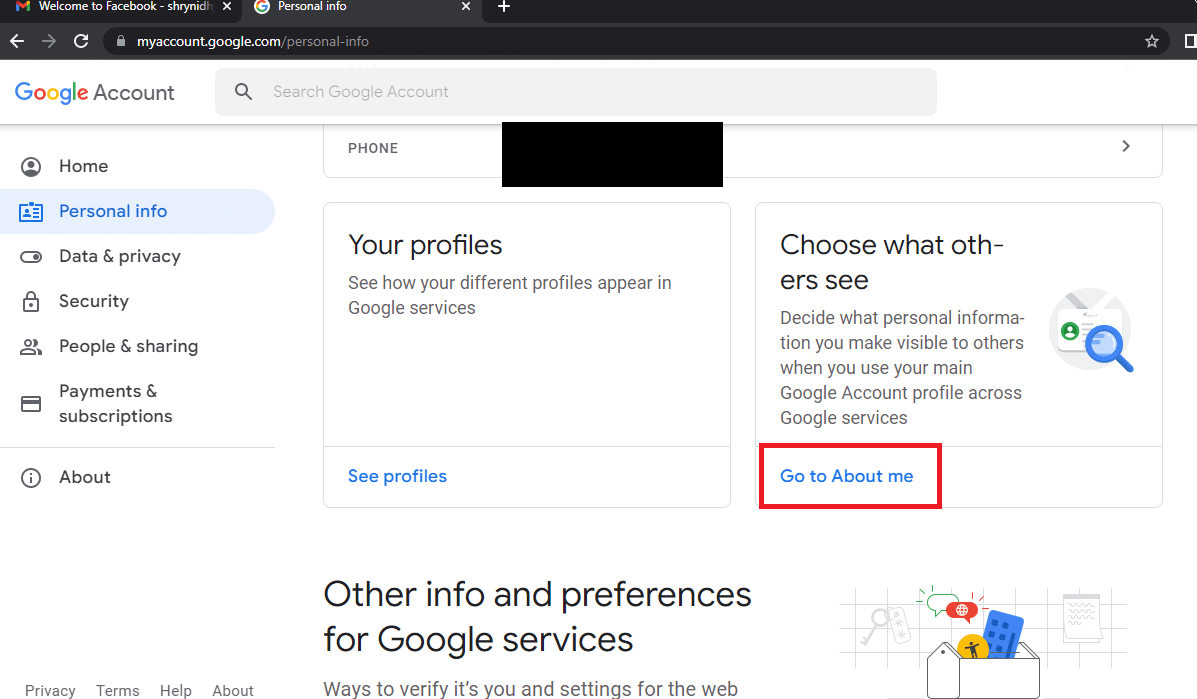
4. Klicken Sie auf der Seite „Über mich“ im Abschnitt „Grundlegende Informationen“ auf die Registerkarte „PROFILBILD“.
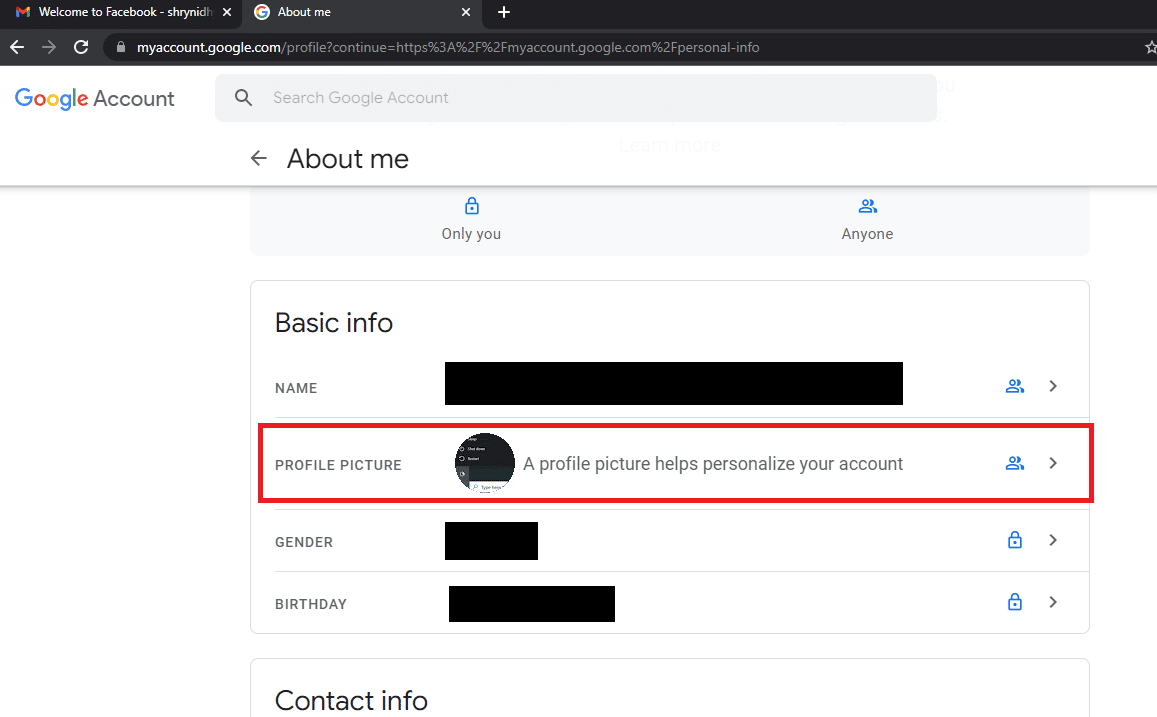
5. Klicken Sie im Fenster Profilbild auf die Schaltfläche Ändern.
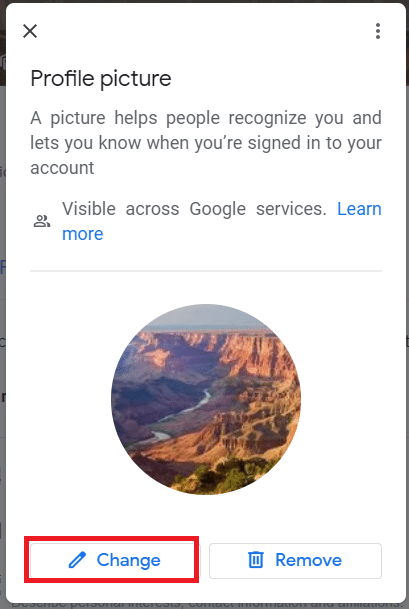
6. Wiederholen Sie die Schritte wie in den vorherigen Methoden, um zu einem animierten GIF-Profilbild zu wechseln.
Häufig gestellte Fragen (FAQs)
Q1. Kann ich ein GIF-Bild als Profilbild für mein Google-Konto verwenden?
Ans. Ja, Sie können ein GIF-Bild als Ihr Profilbild für das Google-Konto festlegen. Die Methoden zum Ändern Ihres Profilbilds werden in diesem Artikel besprochen.
Q2. Woher weiß ich, ob mein Profilbild in das GIF-Bild geändert wurde?
Ans. Sie finden das animierte GIF-Bild in der oberen rechten Ecke des Profilbilds Ihres Gmail-Kontos. Wenn Sie E-Mails an Ihre Kontakte senden, können Sie sehen, dass sich das Profilbild in der E-Mail geändert hat.
***
Der Hauptzweck des Artikels besteht darin, die Methoden zum Ändern meines Google-Bildes bereitzustellen. Sie können die Methoden in diesem Artikel als Antwort darauf verwenden, wie Sie ein bewegtes Profilbild bei Google erstellen. Bitte teilen Sie uns Ihre Vorschläge zu diesem Artikel mit und zögern Sie nicht, Ihre Fragen im Kommentarbereich zu hinterlassen. Teilen Sie uns auch mit, was Sie als nächstes lernen möchten.